Схема вентилятора с подсветкой
Всем привет, уже наступают теплые денечки,а скоро совсем будет жара. Поэтому,отдыхая или работая за компьютером хотелось бы немного комфортнее себя чувствовать во время жары.Сегодня я вам расскажу,как собрать один из вариантов юсб вентилятора,да еще и с подсветкой.А пока я буду показывать,подпишись на мой канал,что бы ничего не пропустить!Ну что,поехали?!Для начала, мы возьмем полоску из пластика шириной в два сантиметра и разметим его пополам,по одному сантиметру.Пластик выбирал прочный и эластичный.Из него мы будем делать наши лопасти.Длина которых будет составлять шесть сантиметров.
Если у вас не найдется такой пластик,можно разрезать бутылку и с нее вырезать лопасти.Толщина пластика с бутылки вполне подойдет.Разметку делаем с помощью маркера и линейки.А затем аккуратно вырезаем ножницами.Если вы заметили наш вентилятор мы соберем из подручных матерриалов.Поэтому,дальше нам понадобится крышка с бутылки, которую мы прорезаем с обоих сторон ,каждую сторону напротив друг друга под наклоном в 45 градусов.И размещаем там наши лопасти.
Далее в нашей крышке делаем сквозное отверстие и вырезаем из металлического тонкого листа,толщиной как в консервной банке пластинку в виде пятака,с хвостиком,который продеваем в это отверстие в крышке.Берем клей,в моем случае это суперклей,который застывает очень быстро и приклеиваем нашу металлическую пластину и лопасти.
А чтобы лучше держалось и быстрее схватился клей,я добавляю соду.Еще нам понадобятся светодиоды.Я их взял из сгоревшей светодиодной лампочки.Аккуратно их выпаял с помощью разогрева платы,тогда они легко снимаются.Взял два медных проводка и припаял последовательно эти два светодиода.Проверяем,светятся!Далее нам понадобится резистор на 47 кОм.
Его можно выпаять из какой ни-будь нерабочей техники или купить.Припаиваем его одним концом к хвостику нашей металлической пластины,внутри крышки как на видео.А ко второму концу резистора припаиваем плюсовой проводок со светодиодами.Теперь эти светодиоды можно приклеить к одной из наших лопастей.Теперь приступаем к нашему моторчику,который можно достать из детской машинки.К минусовой клеме и к корпусу моторчика припаиваем проводок.Еще из одного проводка делаем колечко,намотав его на ротор и припаиваем его также к корпусу.Тем самым замыкаем ротор с минусом .
Еще нам понадобится толстый медный провод и термоусадка.Сгибаем провод пополам и одеваем на него нашу термоусадку.После чего с момощью фена все это плотно стягиваем.Далее берем юсб штекер и припаиваем его к нашему медному проводу.От моторчика отпаиваем ненужные нам провода и заранее залудив медный провод припаиваем его стороной противоположной юсб штекеру.Плюс к плюсовой клеме,а минус к корпусу моторчика.
Нужно придумать корпус нашему вентилятору.Я взял крышку с аэрозоля,Которая вполне подходит к нашему моторчику.Проделав в середине отверстие,я ее приклеиваю к моторчику.В данном случае на термоклей.Из старого ремешка от часов,я взял тоненькую пружинку.Припаял к плюсовой клеме проводочек ,а к нему эту пружинку.
У пользователей ПК иногда появляется необходимость в установке дополнительного или замене старого вентилятора. Хорошо, если удалось купить однотипный кулер на замену. Но как быть, если он имеет другое количество выводов или устанавливается в дополнение к уже существующим? В этой статье мы разберём разнообразные схемы этих приборов, а также выясним, как подключить кулер непосредственно к блоку питания.
Виды штекеров кулеров и их распиновка
2 pin
Этот тип кулеров, предназначенный для охлаждения системного блока или блока питания, пожалуй, самый старший. Теперь он практически не выпускается, но в магазине его всё ещё можно найти. Колодка такого электротехнического прибора имеет два контакта.

Назначение проводов в такой колодке следующее:
Здесь всё просто. Подаём 12 вольт, соблюдая полярность, крыльчатка вращается. Регулировка скорости, естественно, в такой конструкции не предусмотрена.
3 pin
Этот тип электровентиляторов пришёл на смену двухпроводному. Дополнительный провод, появившийся в разъёме, позволяет компьютеру измерять скорость вращения крыльчатки и контролировать исправность системы охлаждения программными средствами.

Назначение проводов в такой колодке будет таким:
- чёрный — минус (общий);
- красный — +12 В;
- жёлтый — сигнал с датчика вращения.
4 pin

Рассмотрим назначение проводов в такой колодке:
- чёрный — минус (общий);
- жёлтый — +12 В;
- зелёный — сигнал с датчика вращения;
- синий — управление скоростью вращения.
Обратите внимание, что в четырёхпиновой конструкции за сигнал с датчика вращения отвечает зелёный, а не жёлтый провод. А жёлтый теперь отвечает за питание. Зачем была внесена такая модернизация, неизвестно. Возможно, чтобы запутать обычного пользователя и вынудить его обратиться в сервисный центр, а особо хитрых заставить сжечь новенький кулер.
Схема подключения
Если у нас на БП розетка двухконтактная, а на кулере вилка трёх- или четырёхконтактная, то подключаем её так, чтобы задействовать только провода питания. Остальные оставляем висеть в воздухе. Для примера на фото ниже показана четырёхконтактная вилка, установленная в двухконтактную розетку.

Если подключить вилку мешают элементы печатной платы, можно просто разрезать её корпус надвое, укоротив тем самым до размеров двухпинной. Точно так же поступаем, если розетка имеет три или четыре пина, а вилка вентилятора два. Просто подключаем её в соответствующие гнёзда, оставив остальные незадействованными. Само собой, в этом случае ни о какой регулировке скорости вращения и контроля оборотов речи нет, а он будет постоянно крутиться.
Важно! Чтобы не вставить вилку нового вентилятора наоборот, перед тем как отключить старый, имеет смысл записать, как она была подключена, и расцветку проводов, не забывая, что в четырёхконтактной вилке расцветка отличается от двух- и трёхконтактных.
Установка дополнительных вентиляторов
Если мы решили установить дополнительный вентиль в системный блок, то придётся найти отдельное гнездо для его подключения. Хорошо, если производители материнской платы предусмотрели этот момент и оснастили своё изделие дополнительными розетками. Обычно они трёхпинные и подписаны как CHA-FAN. На рисунке ниже материнская плата имеет два таких разъёма.
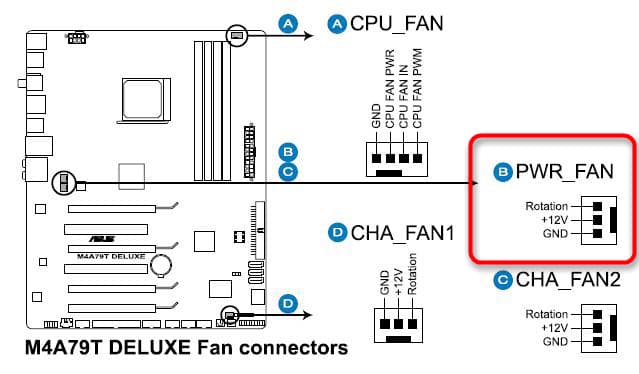
Есть и ещё один вариант — использовать разъём PWR-FAN (если он есть). Это гнездо предназначено для подключения вентилятора блока питания, но большинство современных БП имеют собственные розетки для этих целей. В эти розетки можно подключить любые типы 12-вольтовых вентиляторов, но учитывайте, что их вращение с двухпинной вилкой не будет контролироваться системой, и если он выйдет из строя, мы узнаем об этом постфактум.
Важно! Кулер с четырёхпинной вилкой, подключенный к таким разъёмам, контролироваться будет, но изменять его обороты на своё усмотрение система не сможет. Впрочем, это для корпусной модели и не нужно.
Как подключить к блоку питания напрямую
Если дополнительных розеток на материнской плате нет или они все заняты, остался последний вариант — подключить корпусный кулер напрямую к блоку питания. Наиболее удобно для этих целей использовать разъём Molex. Штатно он используется для IDE приводов, которые уже устарели, так что свободные гнёзда будут практически на любом блоке питания.

Назначение проводов такого разъёма следующее:
- чёрный — минус (общий);
- жёлтый — +12 В;
- красный — +5 В.
Поскольку все корпусные вентиляторы питаются от 12 вольт, нас будут интересовать чёрный и жёлтый провод. Если наш кулер оснащён двух- или трехконтактной вилочкой, то схема подключения будет аналогична рисунку.

Если у нас вентилятор с четырёхпинной вилкой, то подключаем его так:

Для этих целей нам понадобится вилка Molex. Купить её можно либо на разборке (могут просто подарить), либо в магазине в составе переходника. Покупаем переходник, отрезаем вилку, припаиваем к ней вентилятор — и готово.
Полезно! Если хорошо поискать, то можно сделать ещё проще — купить готовый переходник для кулера.

Снижение оборотов корпусного вентилятора
Обычно корпусные вентиляторы выполняют лишь вспомогательные функции, поэтому нередко их включают на пониженных оборотах. На качество охлаждения это влияет мало, а вот уровень шума заметно снижается. Можно, конечно, включить кулер через гасящий резистор, но это лишняя работа по расчёту его сопротивления и пайке плюс существенный расход энергии на нагрев самого резистора.
Но, используя для питания разъём Molex, можно снизить обороты, изменив просто распайку вилки. Если чёрный провод кулера подключить к красному проводу разъёма БП, то на вентилятор будет поступать 12 – 5 = 7 В. Из практики известно, что этого напряжения более чем достаточно для его надёжной работы.
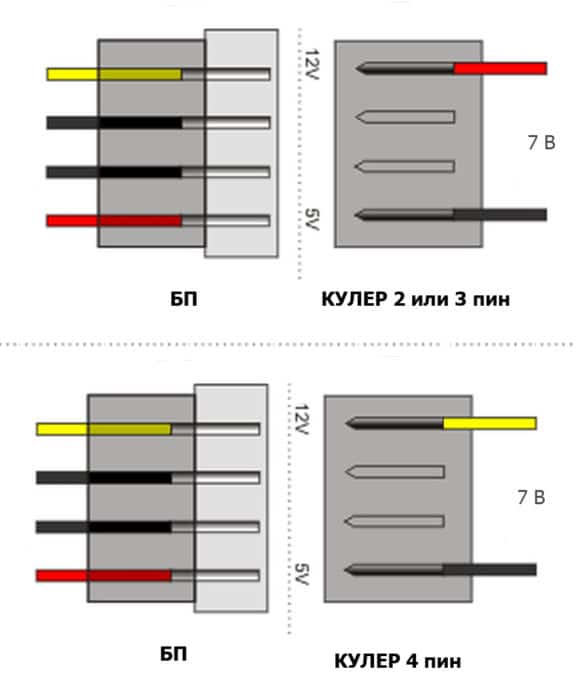
Заключение
Итак, подключить дополнительный корпусный вентилятор с любым количеством контактов даже при отсутствии соответствующей розетки будет реально. На видео показано, что с этой задачей справится практически каждый. Главное — желание.

Напольный вентилятор имеет следующие функции:
1 – четыре скорости вращения
2 – управление работой вентилятора кнопками на вентиляторе
3 - управление работой вентилятора с пульта ДУ прилагаемого в комплекте*
4 - управление работой вентилятора с пульта ДУ от Вашей бытовой техники
5 – красная светодиодная подсветка
6 – sleep-таймер на 50 минут с индикацией режима sleep (желтый светодиод)
7 – звуковая индикация скорости вращения
Для управления вентилятором используются четыре кнопки
расположенные на вентиляторе:
1 – включить/выключить вентилятор
2 – добавление скорости
3 – sleep-timer
4 – подсветка
и четыре кнопки на пульте ДУ:
1 – включить/выключить вентилятор
2 – добавление скорости
3 – sleep-timer
4 – подсветка
Для того чтобы запрограммировать новый пульт необходимо:
1 – отключить вентилятор от сети электропитания
2 – нажать и удерживать кнопку POWER
3 – не менее чем через пять секунд включить вентилятор в сеть
4 – не менее чем через две секунды отпустить кнопку POWER
И если все вышеперечисленные шаги выполнены правильно – на вентиляторе мигнет красный светодиод –
- это РЕЖИМ ПРОГРАММИРОВАНИЯ.
первая принятая команда (нажатая на пульте ДУ кнопка) считается - POWER
вторая - дублирование POWER
третья - SPEED
четвёртая - дублирование SPEED
пятая - TIMER
шестая - дублирование TIMER
седьмая - LAMP
восьмая - дублирование LAMP
команда POWER
- кратковременно нажмите кнопку на ПДУ – на панели управления
мигнет красный светодиод, это означает что первая команда (кнопка ПДУ) записана успешно, и устройство готово к приёму второй
подтверждение команды POWER
- второй раз кратковременно нажмите эту же кнопку на ПДУ - на панели управления мигнет красный светодиод, это означает что дублирование первой команды
(кнопки ПДУ) записано успешно, и устройство готово к приёму третьей
команда SPEED
- кратковременно нажмите кнопку на ПДУ – на панели управления
мигнет красный светодиод, это означает что третья команда (кнопка ПДУ) записана успешно, и устройство готово к приёму четвёртой
подтверждение команды SPEED
- второй раз кратковременно нажмите эту же кнопку на ПДУ - на панели управления мигнет красный светодиод, это означает что дублирование третьей команды
(кнопки ПДУ) записано успешно, и устройство готово к приёму пятой
- аналогично программируются и последующие команды
- после приёма восьмой команды красный светодиод загорается на 4 - 5 сек., - устройство готово к работе.
- если после приёма очередной команды (нажатия очередной кнопки)
красный светодиод горит дольше 2 сек, это означает что принятая команда похожа на принятую ранее, и Вам следует выбрать другую кнопку на ПДУ.
Если всё же не удаётся запрограммировать
пульт, рекомендуется начать программирование
с начала, только в качестве команды POWER
выбрать другую кнопку на ПДУ.
После того как пульт ДУ запрограммирован – устройство готово к работе.
Вы можете включать и выключать вентилятор с панели управления и с пульта ДУ,
Регулировать скорость вращения вентилятора, включать и выключать подсветку,
Sleep- таймер.
Если в процессе эксплуатации возникла необходимость запрограммировать новый пульт то Вам следует воспользоваться Режимом программирования описанным ранее. Количество программирований пультов не ограничено (1 000 000), но каждый раз
к устройству может быть запрограммирован только один пульт.
По возникшим вопросам пишите в обратную связь
Понравился девайс, клацните по рекламе слева - вам все равно, а мне приятно :)
Читайте также:


